altium designer是一款高效实用的电子产品开发系统,该软件提供了极具现代感的用户界面,使设计流程流线化,同时实现了前所未有的性能优化,极大的提高了用户设计电路图的工作速度和效率。这款软件给用户提供了很多非常实用的元件,但由于这款软件专业性很强,在日常生活中使用得非常少,所以很多新手朋友不知道怎么在软件中查找元器件。其实这款软件查找元器件的方法并不难,那么接下来小编就给大家详细介绍一下altium designer查找元器件的具体操作方法,有需要的朋友可以看一看。
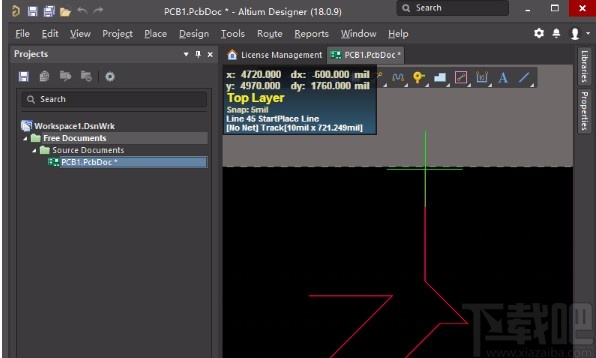
1.首先打开软件,在软件界面的左上方点击“File”选项,在出现的下拉框中选择“New”,并在旁边的子下拉框中选择“Schematic”,在软件中新建原理图。

2.接着我们在界面右侧边栏中找到“Libraries”按钮,点击该按钮即可,如下图所示。

3.然后进入库,点击库文件列表,我们可以看到系统默认只有两个库文件,如下图所示。
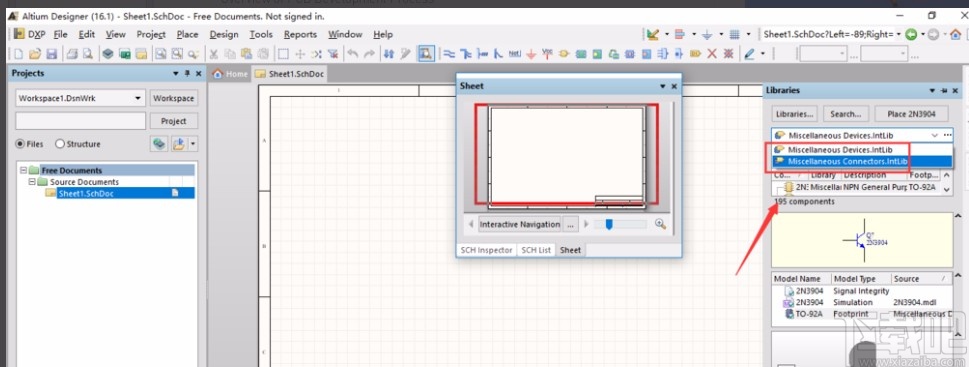
4.如果我们想要更多的库,则按照下图所示的步骤,可以在网上下载更多的库文件。
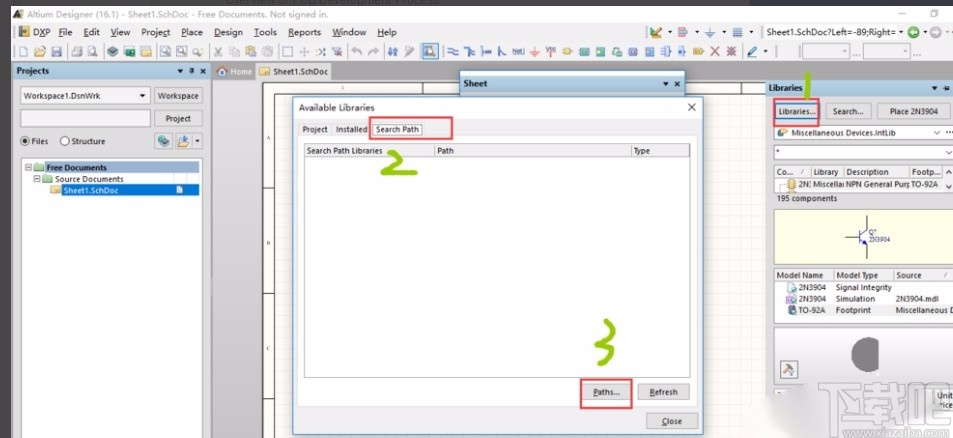
5.如果想要查找文件,则点击Libraries窗口中的“Search”按钮打开Libraries Search窗口,在窗口中选择元件所在的位置以及查找方式,并输入元件字符,再点击窗口左下角的“Search”按钮就可以开始查找元件了。
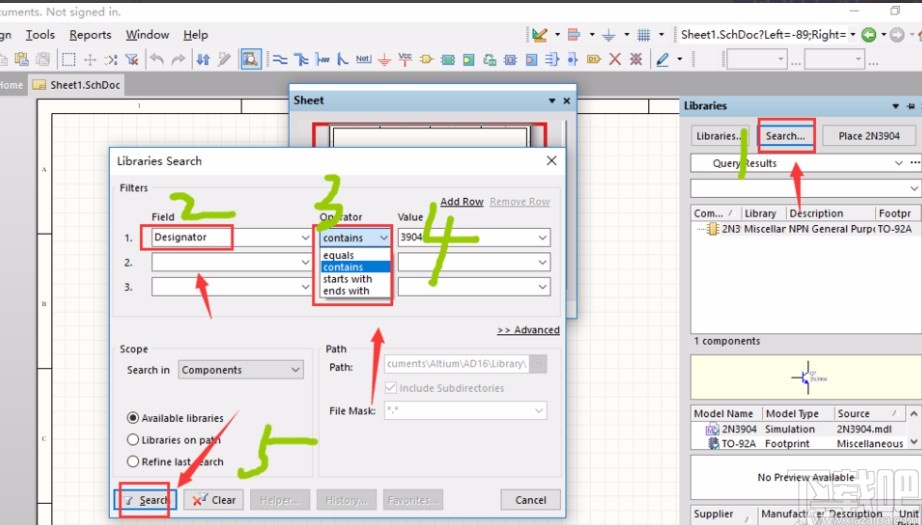
6.最后我们查找的元件会显示在界面右侧的Libraries窗口中,如下图所示,大家可以作为参考。
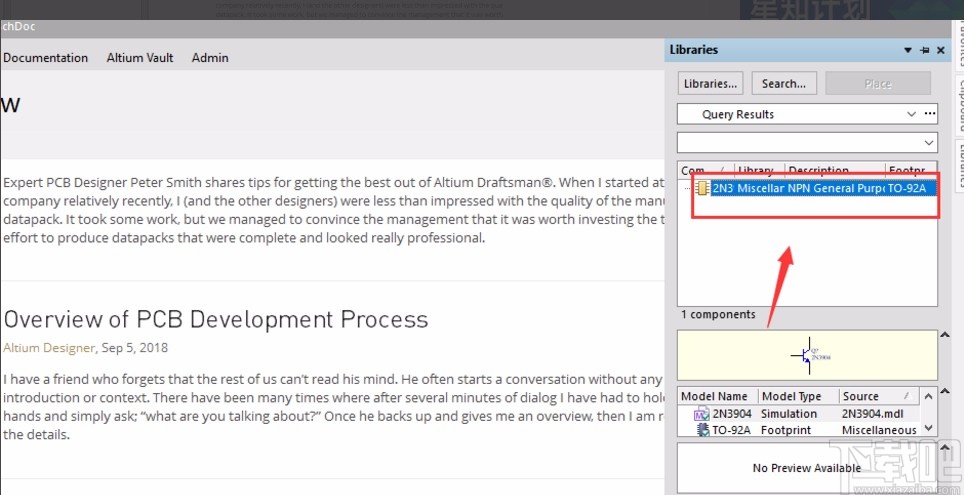
以上就是小编给大家整理的altium designer查找元器件的具体操作方法,方法简单易懂,有需要的朋友可以看一看,希望这篇教程对大家有所帮助。


